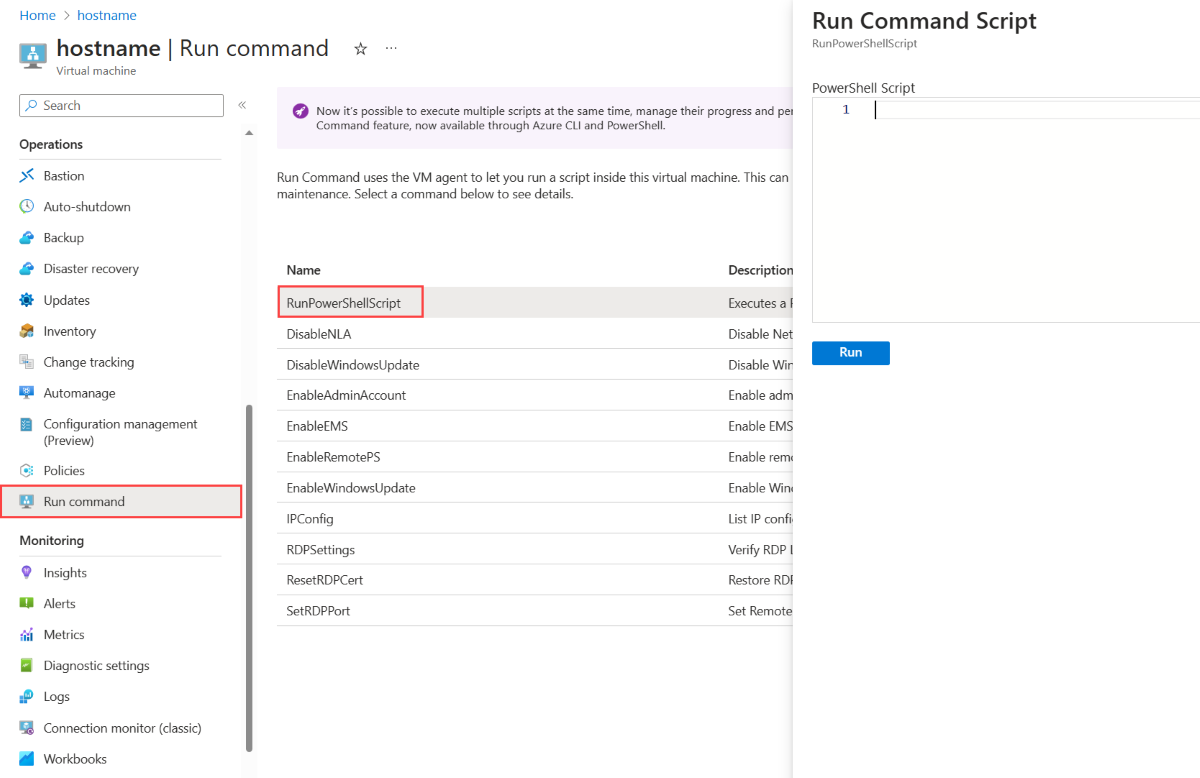Värdnamnet identifierar den virtuella datorn (VM) i användargränssnittet och Azure-åtgärderna. Du tilldelar först värdnamnet för en virtuell dator i fältet Namn på virtuell dator under skapandeprocessen i Azure Portal. När du har skapat en virtuell dator kan du visa och ändra värdnamnet antingen via en fjärranslutning eller i Azure Portal.
Visa värdnamn
Du kan visa värdnamnet för den virtuella datorn i en molntjänst med något av följande verktyg.
Azure Portal
I Azure Portal går du till den virtuella datorn och på tjänstmenyn väljer du Egenskaper. På sidan Egenskaper kan du visa värdnamnet under Datornamn.
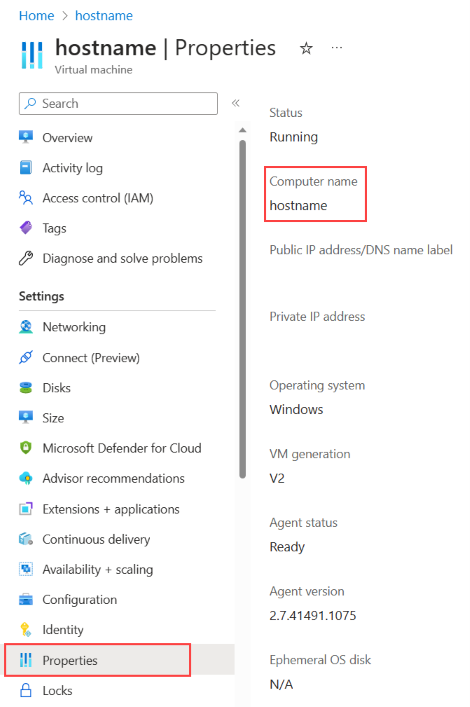
Fjärrskrivbord
Du kan ansluta till den virtuella datorn med hjälp av ett fjärrskrivbordsverktyg som Fjärrskrivbord (Windows), Windows PowerShell-fjärrkommunikation (Windows), SSH (Linux och Windows) eller Bastion (Azure Portal). Du kan sedan visa värdnamnet på några olika sätt:
- Ange värdnamn i PowerShell, kommandotolken eller en SSH-terminal.
- Ange
ipconfig /alli kommandotolken (endast Windows). - Visa datornamnet i systeminställningarna (endast Windows).